- English
- Čeština
- Español
- Deutsch
- Polski
- Français
- 日本語
- Home
- Calibrazione
- Messaggi di Errore di Calibrazione
- Codici errore QR
Codici errore QR
- Calibrazione di base
- Calibrazione avanzata
- Messaggi di Errore di Calibrazione
- Slot di boot cambiato #10601 (SL1/SL1S)
- Errore calibrazione #10113 (SL1/SL1S)
- Calibrazione fallita
- Caricamento calibrazione non riuscito #10524 (SL1)
- Impossibile impostare il canale di aggiornamento #10513 (SL1/SL1S)
- Controllo lunghezza degli assi X/Y/Z (MK3S)
- Sovrascrittura dati non riuscita #10530 (SL1/SL1S)
- Preparazione dati non riuscita #10525 (SL1/SL1S)
- Errore utilizzo display #10535 (SL1)
- La distanza tra la punta dell'ugello e la superficie del piano non è stata ancora impostata
- Finecorsa non colpito
- RPM ventola fuori range #10122 (SL1/SL1S)
- Errore nome Host #10536 (SL1/SL1S)
- Errore interno (mappatura DBUS fallita) #10507 (SL1/SL1S)
- Posizione allineamento inclinazione non valida #10121 (SL1/SL1S)
- Nessun dato di calibrazione UV #10532 (SL1)
- Stampante non ancora calibrata
- LED UV della stampante non calibrato. #10308 (SL1)
- Varianti stampante non corrispondenti #10711 (SL1/SL1S)
- Codici errore QR
- Come usare i codici di errore
- Codice di errore spiegato
- Device hash
- Errore numero seriale #10527 (SL1/SL1S)
- SL1 Errore del meccanismo basculante
- Test speaker non riuscito #10310 (SL1/SL1S)
- La memoria statica è stata sovrascritta
- La procedura guidata non può essere annullata #10522 (SL1/SL1S)
- Controllo meccanismo inclinazione non riuscito #10119 (SL1/SL1S)
- Finecorsa piano basculante non raggiunto #10115 (SL1/SL1S)
- Homing piano basculante fallito #10101 (SL1/SL1S)
- Finecorsa torre non raggiunto #10114 (SL1/SL1S)
- Homing torre fallito #10102 (SL1/SL1S)
- Spostamento torre fallito #10103 (SL1/SL1S)
- Errore posizione torre #10123 (SL1/SL1S)
- Errore calibrazione UV #10319 (SL1)
- Errore dati UV #10533 (SL1)
- Intensità UV troppo alta #10317 (SL1/SL1S)
- Intensità UV troppo bassa #10318 (SL1/SL1S)
- Errore connessione calibratore LED UV #10312 (SL1)
- Errore calibratore LED UV #10314 (SL1)
- Errore collegamento calibratore LED UV #10313 (SL1)
- Calibratore LED UV non rilevato #10311 (SL1)
- Errore di lettura del calibratore LED UV #10315 (SL1)
- Surriscaldamento dissipatore LED UV #10206 (SL1)
- Errore dati procedura guidata #10526 (SL1/SL1S)
- Messaggi di errore Calibrazione XYZ (MK2/S)
- Messaggi d’errore calibrazione XYZ (MK3/MK3S/MK3S+)
Si tratta di un sistema avanzato per la visualizzazione di schermate di errore che forniscono all'utente informazioni più utili. In caso di problemi, la stampante visualizza il nome dell'errore seguito da una breve descrizione e da un codice QR. Prendi il telefono, scansiona il codice e sarai immediatamente reindirizzato ad un articolo che ti spiegherà nel dettaglio cosa è successo alla tua stampante e come risolvere il problema.
È possibile vedere le stampanti che mostrano il codice QR nella nostra pagina GitHub. Si noti che le versioni precedenti del firmware possono avere un aspetto diverso.
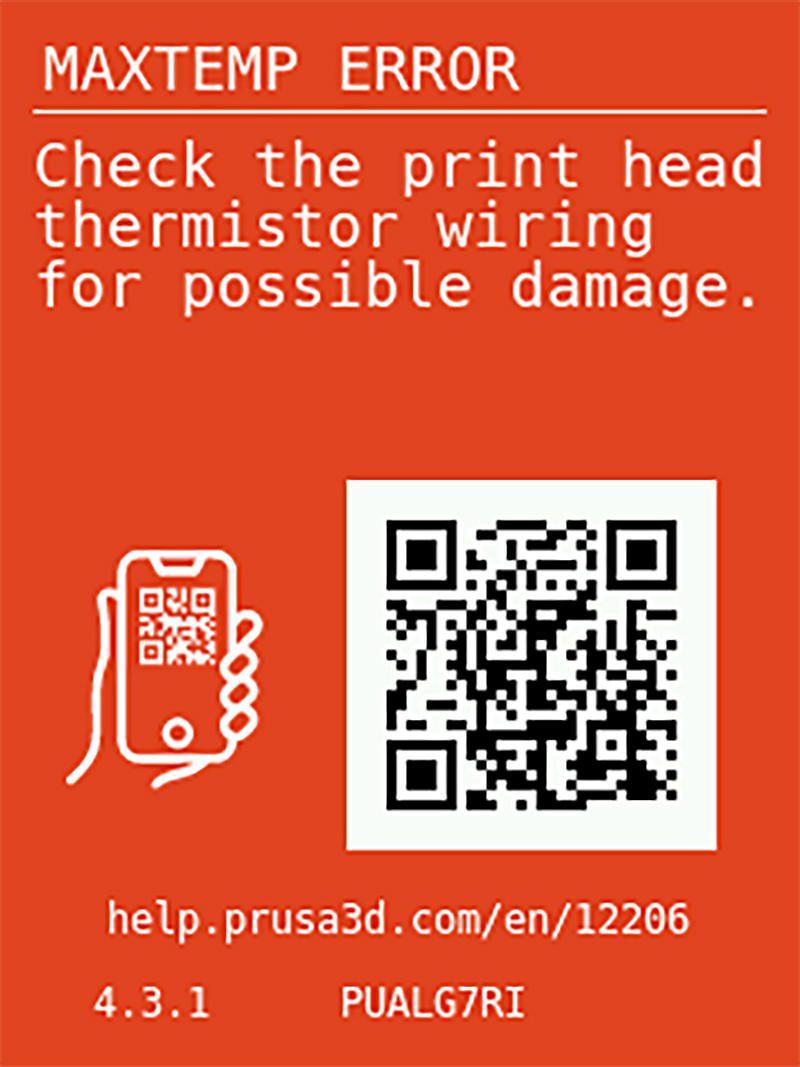 | 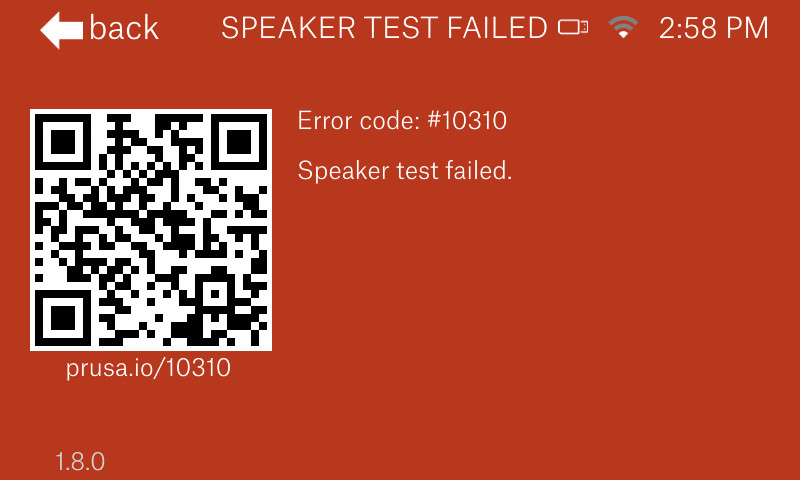 |
Come usare i codici di errore
Nel caso in cui la vostra stampante visualizzi la schermata di errore, è possibile accedere all'articolo in più modi:
- Scansione del codice QR dallo schermo della stampante utilizzando un telefono o un tablet
- Utilizzare il link visualizzato sullo schermo (ad es. help.prusa3d.com/it/12201)
- Aprire help.prusa3d.com e cercare l'errore (ad es. 12201)
Segui l'articolo che spiega cosa è andato storto e come risolvere il problema. Notare che alcuni errori potrebbero richiedere la sostituzione delle parti rotte della stampante. Se è necessaria una sostituzione, nella parte inferiore dell'articolo è presente un link alla guida per la manutenzione.
Codice di errore spiegato
Come viene creato ogni codice? Utilizziamo di nuovo l'errore #12201 come esempio. Il codice è composto da cinque numeri con il seguente schema: XXYZZ
| # XXYZZ | Heating failed bed #12201 (MINI) |
|
XX - Numero ID della stampante, in base al PID USB Y - Categoria di errore (comune a tutte le stampanti) ZZ - Numero ID dell'errore specifico |
12 - Stampante numero 12: Original Prusa MINI 2 - Categoria di errore: Errore di temperatura 01 - Codice di errore specifico: Riscaldamento del piano riscaldato fallito |
Device hash
Il link URL incorporato nel codice QR può contenere un "hash del dispositivo" opzionale. Questo può essere disabilitato nella MINI+ in Impostazioni, e nella SL1 in Impostazioni -> Impostazioni e Sensori, nelle stampanti MK4 e XL in Impostazioni -> Sistema. L'inclusione di queste informazioni ci permette di verificare se la versione del firmware in uso è quella più recente e, in caso contrario, ti informeremo all'inizio dell'articolo. Le informazioni fornite nell'URL vengono memorizzate nel nostro database per aiutarci a capire meglio quali sono gli errori più comuni e il numero di errori riscontrati da ciascuna stampante.
Il device hash non può essere utilizzato per recuperare alcuna informazione sensibile come un numero di serie e non viene utilizzato per nient'altro che la funzione QR code, quindi non comporta alcun problema di sicurezza. Questa funzione è attivata di default. Nel caso in cui non si voglia utilizzare questa funzione avanzata, è possibile disattivarla nel menu della stampante impostando il "Device hash in QR" su OFF.
Una volta disattivato, l'URL del codice QR conterrà solo i seguenti elementi: https://help.prusa3d.com/en/12201/
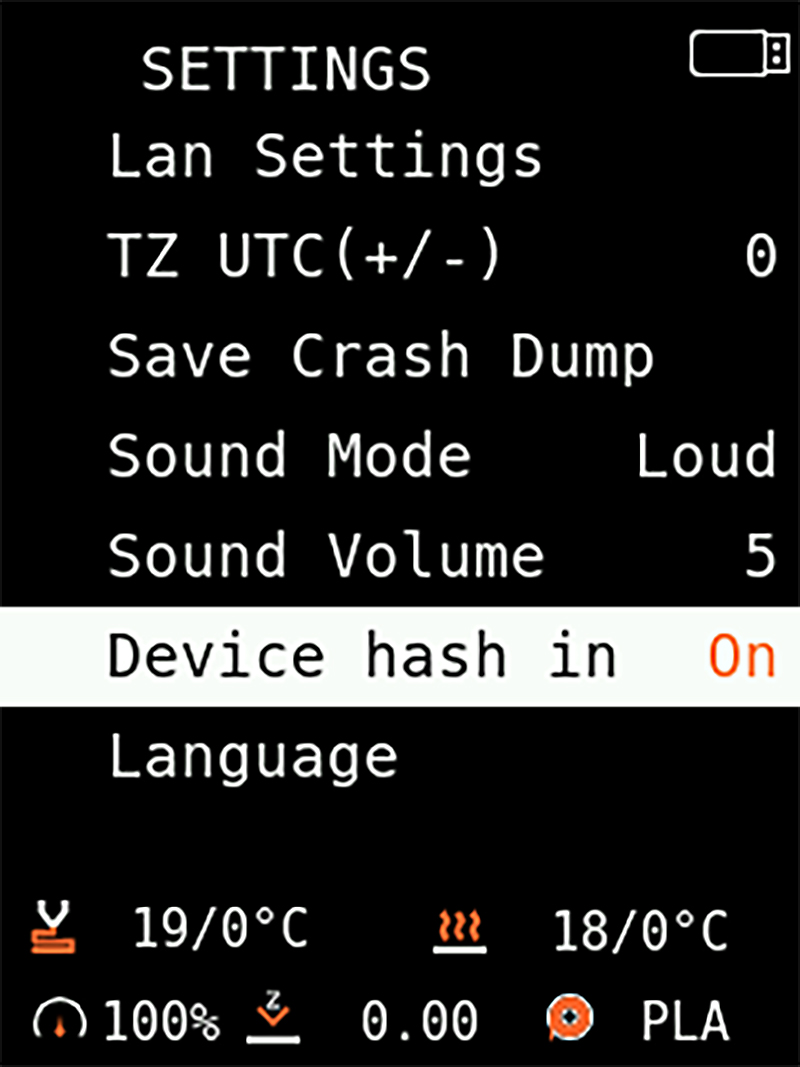 | 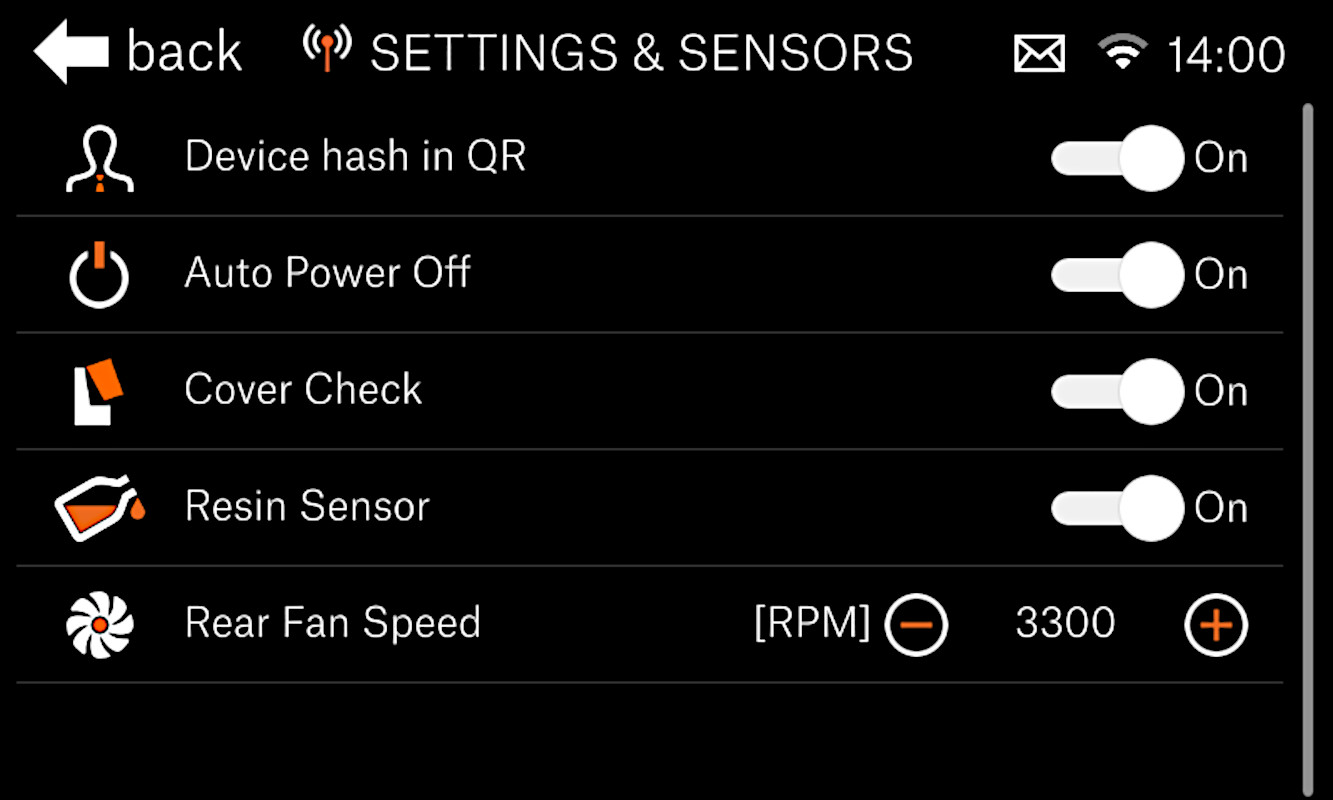 |
Il commutatore del Device hash per MINI a sinistra e SL1 a destra.
Commenti
Hai ancora delle domande?
Se hai una domanda su qualcosa che non è trattato qui, dai un'occhiata alle nostre risorse aggiuntive.
E se questo non dovesse funzionare, è possibile inviare una richiesta a [email protected] o tramite il pulsante qui sotto.